Το καλό για το OpenSource και ολόκληρο το οικοσύστημα που το περιβάλλει, είναι ότι αν θέλουμε κάτι μπορούμε να το πάρουμε, να το τροποποιήσουμε, να το διορθώσουμε (σεβόμενοι τις αντίστοιχες άδειές τους) και να το διανείμουμε. Το γνωρίζουμε ήδη. Αλλά δεν είναι μόνο ο πηγαίος κώδικας μιας εφαρμογής που μπορούμε να πάρουμε, αλλά υπάρχουν πολλά άλλα πράγματα που μας επιτρέπουν να το κάνουμε αυτό.
Αυτή τη φορά, θα σας δείξω πώς να τροποποιήσετε τα εικονίδια στο δίσκο συστήματος του ΟΠΟΥ SC χρησιμοποιώντας Inkscape, και αυτή η μέθοδος φυσικά θα μας εξυπηρετήσει το ίδιο για να δημιουργήσουμε το δικό μας θέμα εάν έχουμε την απαραίτητη φαντασία για αυτό. Λοιπόν, στην πραγματικότητα περισσότερο από το να διδάσκω πώς να τροποποιώ ένα θέμα εικονιδίου, αυτό που θα κάνω είναι να σας δείξω τα πράγματα που πρέπει να λάβουμε υπόψη όταν το κάνουμε.
Μερικές συμβουλές πριν ξεκινήσετε
Εάν αποφασίσετε να δημιουργήσετε το δικό σας θέμα εικονιδίων, η συμβουλή μου είναι να ξεκινήσετε για να μάθετε κάποια βασικά πώς λειτουργεί ένα θέμα στο KDE. Ή καλύτερα ακόμα, πάρτε ένα θέμα που είναι αρκετά πλήρες και μελετήστε το.
Αλλά επειδή ξέρω ότι είναι καλύτερο να ξεκινήσετε με το χάος και να αφήσετε τη θεωρία για μια άλλη στιγμή, θα σας δείξω ότι πρέπει πραγματικά να λάβουμε υπόψη σε αυτήν την περίπτωση, για να τροποποιήσουμε το θέμα των εικονιδίων μας.
Αυτό που έκανα ήταν να πάρω το γραφείο μου από αυτό:
σε αυτό:
Inkscape + KDE: τι πρέπει να γνωρίζουμε.
Ο συνδυασμός Inkscape + KDE είναι θανατηφόρος, καθώς ακόμα δεν αισθάνομαι άνετα Karbon (η εφαρμογή επεξεργασίας KDE .SVG). Τούτου λεχθέντος, ας μάθουμε πολλά πράγματα.
1.- Τα θέματα στο KDE στεγάζονται σε δύο καταλόγους, ανάλογα με το αν θα το εγκαταστήσουμε τοπικά (στο / home) ή αν επιλέξουμε αυτά που συνοδεύουν το λειτουργικό σύστημα (in / usr / share). Και στις δύο περιπτώσεις αντίστοιχα οι διαδρομές είναι:
~ / .kde4 / share / apps / desktopthemes / [Το θέμα μας]
και αν είναι αυτά που περιλαμβάνονται ήδη από προεπιλογή, μπορούμε να τα βρούμε:
/ usr / share / apps / desktopthemes / [Θέματα]
Στα θέματα υπάρχουν αρκετοί φάκελοι, σε αυτήν την περίπτωση αυτός που μας ενδιαφέρει τώρα είναι:
~ / .kde4 / share / apps / desktopthemes / [Το θέμα μας] / εικονίδια /
Για παράδειγμα, αυτό που έκανα ήταν να πάρω το φάκελο ενός θέματος που ονομάζεται GNOME-Shell-KDE Το είχα ήδη εγκαταστήσει και το αντιγράψω στον ίδιο κατάλογο αλλά με διαφορετικό όνομα.
cp /home/elav/.kde4/share/apps/desktoptheme/GNOME-Shell-KDE/ /home/elav/.kde4/share/apps/desktoptheme/MyOxygen-Shell/
Το μόνο που πρέπει να έχουμε μέσα σε αυτόν το φάκελο είναι ο φάκελος εικονιδίων (προφανώς με τα εικονίδια) και το αρχείο metadata.desktop, το οποίο θα έχει τα ακόλουθα μέσα:
[Entry Desktop] Όνομα = Σχόλιο MyOxygen-Shell = X-KDE-PluginInfo-Author = elav X-KDE-PluginInfo-Email = X-KDE-PluginInfo-Name = MyOxygen-Shell X-KDE-PluginInfo-Version = 1.2 X- KDE-PluginInfo-Website = X-KDE-PluginInfo-Category = Θέμα πλάσματος X-KDE-PluginInfo-Depends = KDE4 X-KDE-PluginInfo-License = GPL X-KDE-PluginInfo-EnabledByDefault = true
Όταν έχουμε πρόσβαση στο φάκελο που βρίσκεται στο /home/elav/.kde4/share/apps/desktoptheme/MyOxygen-Shell το βρίσκουμε αυτό:
και το τελικό αποτέλεσμα ήταν αυτό:
Όπως μπορείτε να δείτε, τα εικονίδια είναι λευκά. Δυστυχώς σε αυτό το άρθρο δεν σκοπεύω να εξηγήσω πώς να επεξεργαστώ και να τροποποιήσω αυτά τα εικονίδια, θα το δούμε άλλη φορά. Αυτό που πρέπει να ξεκαθαρίσουμε είναι το επόμενο.
2.- Για να λειτουργούν σωστά τα εικονίδια στο KDE, πέρα από το όνομα της εφαρμογής στο αρχείο, αυτό που δεν μπορεί να λείπει είναι το ID κάθε στοιχείου στο .SVG. Δηλαδή, ας πάρουμε για παράδειγμα το εικονίδιο δικτύου, το οποίο όταν ανοίξει θα μας δείξει κάτι τέτοιο:
Όπως μπορείτε να δείτε, υπάρχουν διάφορες καταστάσεις των εικονιδίων. Έχουμε δύο για όταν είμαστε συνδεδεμένοι μέσω καλωδίου και τα υπόλοιπα σήματα WiFi. Πως KDE ξέρετε ποιο να χρησιμοποιήσετε; Γιατί από τις ιδιότητες του αντικειμένου, δηλαδή του ID. Εάν κάνουμε δεξί κλικ στο πρώτο εικονίδιο στα αριστερά και κάνουμε κλικ στο Ιδιότητες αντικειμένου, θα το δούμε:
Όπως μπορείτε να δείτε υπάρχει ένα ID που προσδιορίζει την κατάσταση του εικονιδίου. Θα δείτε το ίδιο (αλλά με διαφορετικό ID) εάν κάνουμε το ίδιο για κάθε εικονίδιο στο αρχείο SVG. Και αυτό είναι.
Έχουμε ήδη τελειώσει;
Ναι Έχουμε ήδη τελειώσει. Το μόνο που γνωρίζουμε αυτό και αυτό που έχουμε αφήσει είναι να βάλουμε κάποια φαντασία για να δημιουργήσουμε το δικό μας σύνολο εικονιδίων για το δίσκο συστήματος. Και επαναλαμβάνω:
Τώρα, όταν έχουμε έτοιμο το θέμα εικονιδίων, ας πάμε Προτιμήσεις συστήματος »Εμφάνιση χώρου εργασίας» Θέμα επιφάνειας εργασίας και επιλέγουμε Air (Οξυγόνο). Στην καρτέλα λεπτομέρειες, επιλέγουμε για τα εικονίδια του δίσκου, τα νέα που έχουμε τροποποιήσει:
Και καλά, εάν θέλετε να κατεβάσετε αυτό το θέμα εικονιδίου (το τροποποιημένο), είναι διαθέσιμα στον ακόλουθο σύνδεσμο:
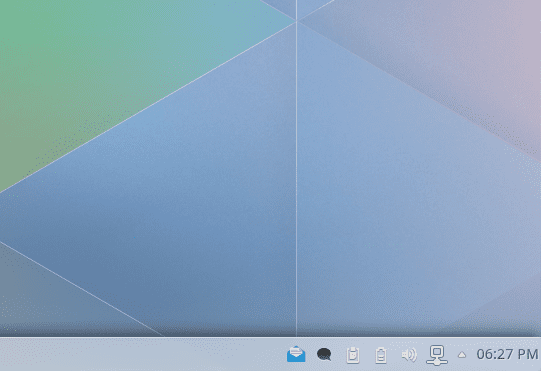
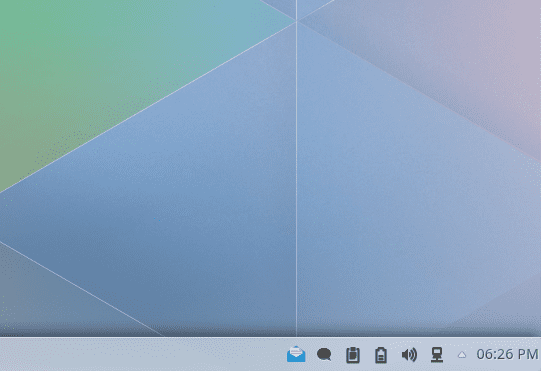
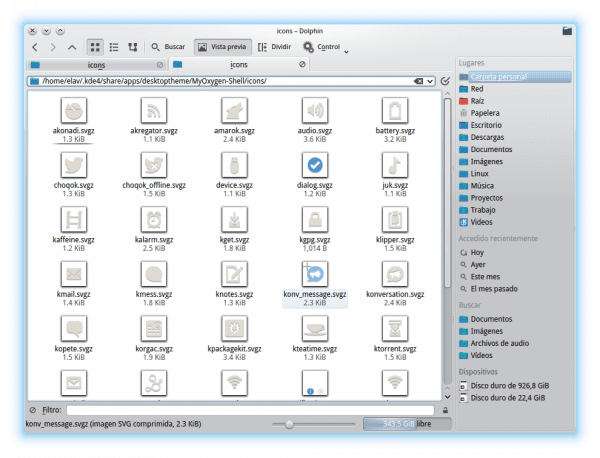
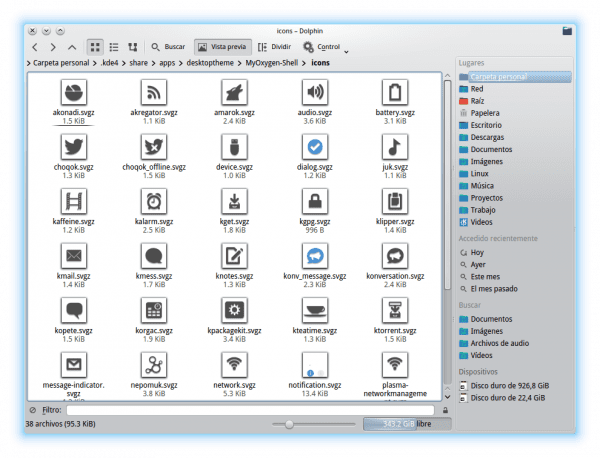
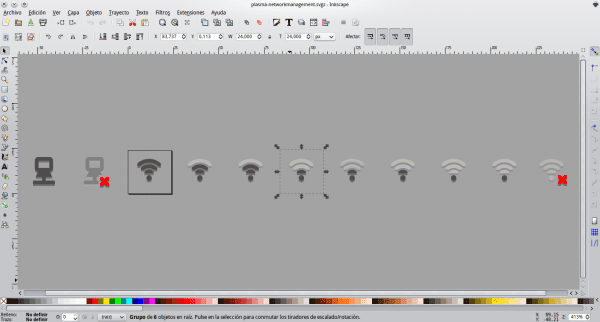
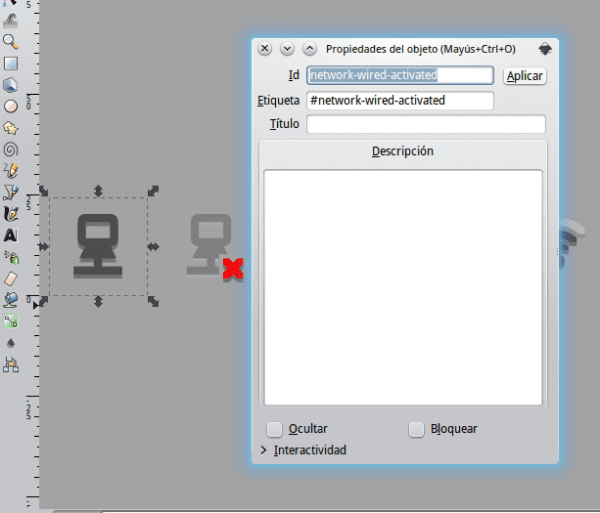
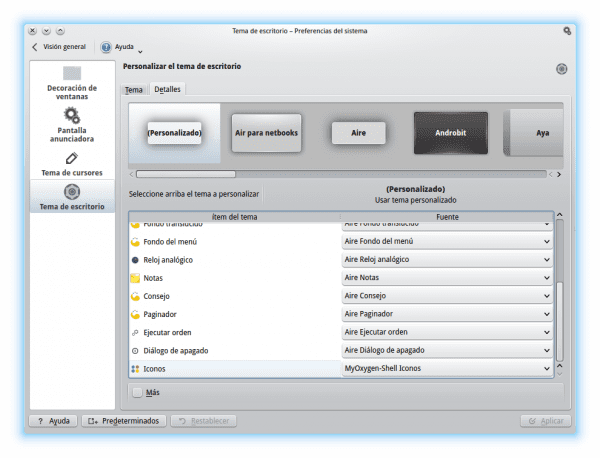
Εμφανίζει μόνο τις ιδιότητες των εικονιδίων και δεν εξηγεί πώς να κάνετε τις τροποποιήσεις στο inkscape.
Διαβάστε καλά την ανάρτηση, την ξεκαθάρισα τέλεια. Η τροποποίηση του εικονιδίου γίνεται αργότερα, ωστόσο, ο καθένας έχει τον δικό του τρόπο να το κάνει 😉
Απολύτως σωστά, ζητώ συγγνώμη.
Joer, ευχαριστώ συνάδελφο, ήθελα μερικά εικονίδια ακριβώς για αυτό το στυλ. Όταν έρχεστε στο Χόλγιν, θυμηθείτε να σας αγοράσω μια μπύρα 😀
Είστε ευπρόσδεκτοι 😉 Απολαύστε !!
chama γράψτε μου για να σας κάνω μια ερώτηση για το Fedora
rpgomez@uci.cu και μην πίνετε τόσο πολύ μπύρα που μεγαλώνει η κοιλιά σας
Καλή συμβουλή. Και παρεμπιπτόντως, ισχύει και για το KDE 4.x; Επειδή έχω δει ότι στο KDE 4.x αυτός ο ελιγμός δεν μπορεί να γίνει αφού τα εικονίδια βρίσκονται μέσα σε έναν συμπιεσμένο φάκελο με άγνωστη μορφή.
eliotime3000, η εν λόγω συμβουλή είναι για KDE 4.13, αλλά θα πρέπει να λειτουργεί για KDE 4.12 και χαμηλότερη. Σε ποια έκδοση του KDE αναφέρεται συγκεκριμένα;
Στο KDE 4.8.4 στο Debian Wheezy (το οποίο, χρησιμοποιώ και Έχω το πρόβλημα που έχω με τη διαμόρφωση σε KDE).